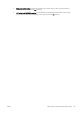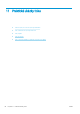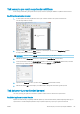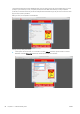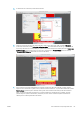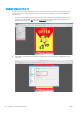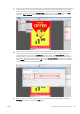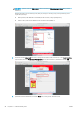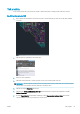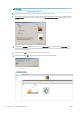User Manual
2. V okně vlastnosti ovladače upravte nastavení barev.
3. Chcete-li nastavit možnosti správy barev, klikněte v dialogovém okně Print (Tisk) na tlačítko Advanced
(Pokročilé). Zaškrtněte políčko Let printer determine colors (Umožnit tiskárně určit barvy); a společnost HP
doporučuje zkontrolovat ostatní políčka pro správu barev, které udržují čistotu některých barev: Treat grays
as K-only grays (Tisknout šedou barvu pouze pomocí černé barvy K), Preserve Black (Zachovat černou)
a Preserve CMYK Primaries (Primárně zachovat model CMYK).
4. Pokud dokument obsahuje několik barevných prolů a nevíte jistě, jak bude výsledek vypadat, můžete
nejprve srovnat dokument a vytisknout ho podle zobrazení na obrazovce. To provedete zaškrtnutím políčka
Print As Image (Vytisknout jako obrázek) v dialogovém okně Advanced Print Setup (Pokročilé nastavení
tisku). V takovém případě bude rasterizace provedena aplikací Acrobat Reader před voláním ovladače;
přičemž když toto políčko nezaškrtnete, rasterizaci provede ovladač. Zaškrtnutí políčka tak může mít
viditelný vliv na vzhled vytištěného dokumentu.
CSWW Tisk dokumentu se správnými barvami 87